為什麼我們將 BIOS 模式從 Legacy 更改為 UEFI
BIOS 是控制電腦韌體和作業系統之間通信的基本輸入/輸出系統。BIOS 存儲在位於主板上的 ROM 芯片上。BIOS 包含電腦用於執行基本操作(例如啟動)的一組指令。
UEFI(統一可延伸韌體接口)是一種較新的 BIOS 類型,與傳統 BIOS 相比具有多項優勢。UEFI 的一個關鍵優勢是它提供了更加用戶友好的介面。BIOS 螢幕通常是基於文本的並且難以導航,而 UEFI 螢幕通常是圖形的並且更易於使用。此外,UEFI 為大硬碟和長文件名提供了更好的支援。由於其對驅動程式加載的更智能處理,它還可以比 BIOS 更快地啟動。最後,UEFI 提供了更好的安全功能,例如加密啟動過程和要求輸入密碼才能更改 BIOS 設定。擁有如此多的優勢,難怪用戶想要將 BIOS 模式從 Legacy 更改為 UEFI。
但是,一些電腦仍然使用 Legacy BIOS,因此了解這兩種 BIOS 之間的區別仍然很重要。點擊此連結了解有關BIOS 和 UEFI的更多訊息。
如何檢查您使用的是舊版還是 UEFI
有多種方法可以檢查您在電腦上使用的是傳統模式還是 UEFI 模式。一種方法是檢查系統訊息。
第一步:在搜索欄中搜索“系統訊息”並打開。
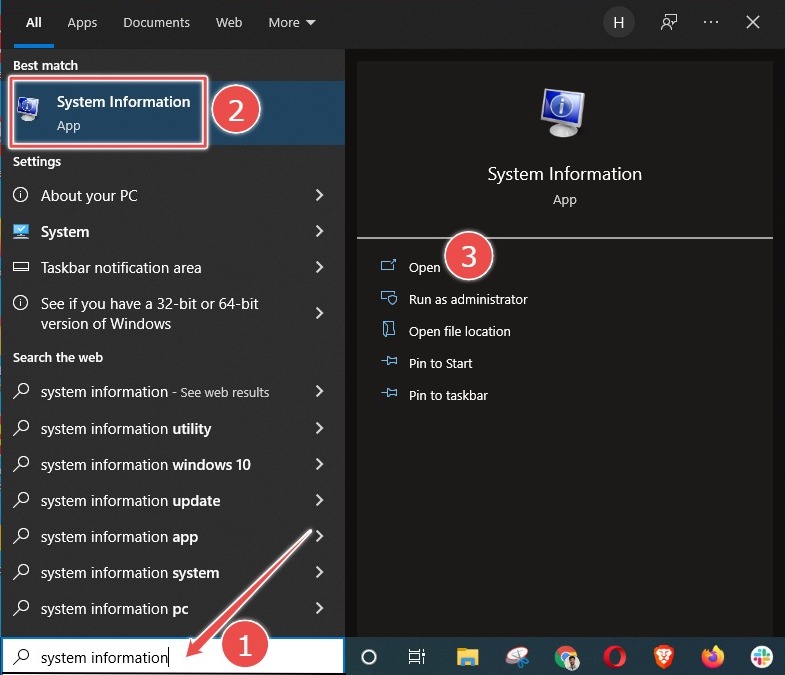
第 2 步:檢查您的 BIOS 模式。
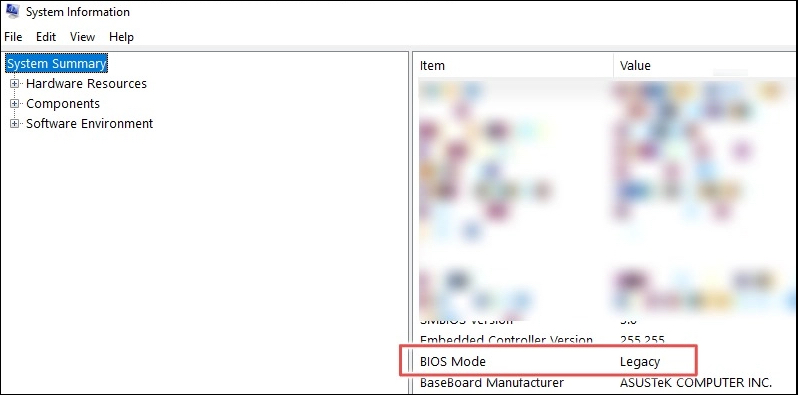
如何將 BIOS 模式從 Legacy 更改為 UEFI
出於各種原因,用戶可能需要將 BIOS 模式從 Legacy 更改為 UEFI。例如,他們可能正在升級到需要 UEFI 的新作業系統,或者他們可能想要利用僅在 UEFI 模式下可用的功能。不管怎樣,改變BIOS模式並不像用戶想像的那麼困難。
先決條件
要將 BIOS 模式從傳統模式更改為 UEFI,必須滿足一些先決條件。
- Windows 版本必須至少為 Windows 10 v1703。
- MBR 磁盤不應包含三個以上的分區。如果超過三個分區,您可以合併或刪除它們。
- 在轉換 BIOS 模式之前關閉 BitLocker,因為它不允許 Windows 將磁碟從 Legacy BIOS 轉換為 UEFI。
- 作業系統必須是 64 位的。
- 沒有雙啟動。
雖然您不會在轉換過程中丟失資料,但我們仍然建議您先備份資料。
第 1 部分。將 MBR 轉換為 GPT
將 BIOS 模式從 Legacy 更改為 UEFI 時,必須將硬碟從 MBR 轉換為 GPT。EaseUS Partition Master只需點擊幾下,即可輕鬆將磁碟從 MBR 轉換為 GPT。
步驟 1:在 Windows 電腦上下載並啟動 EaseUS Partition Master。
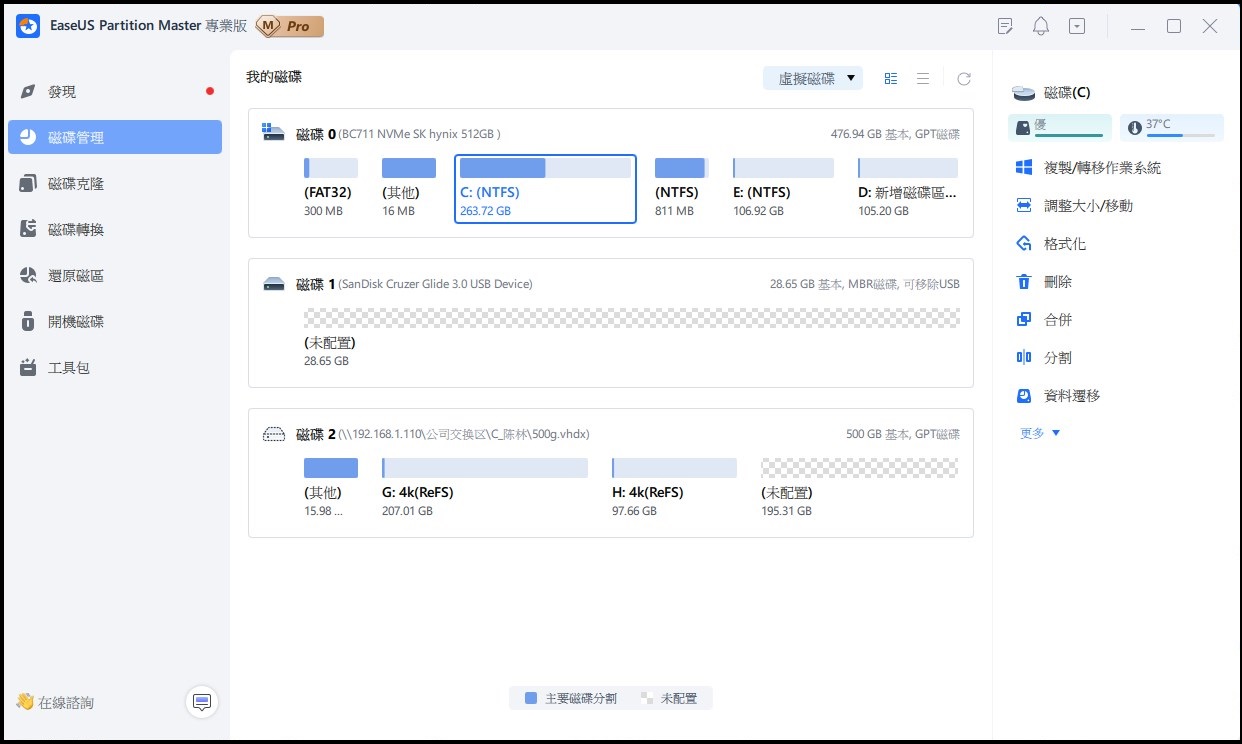
步驟 2:右鍵點選要轉換的 MBR 磁碟,並選擇「初始化為 GPT 磁碟」。
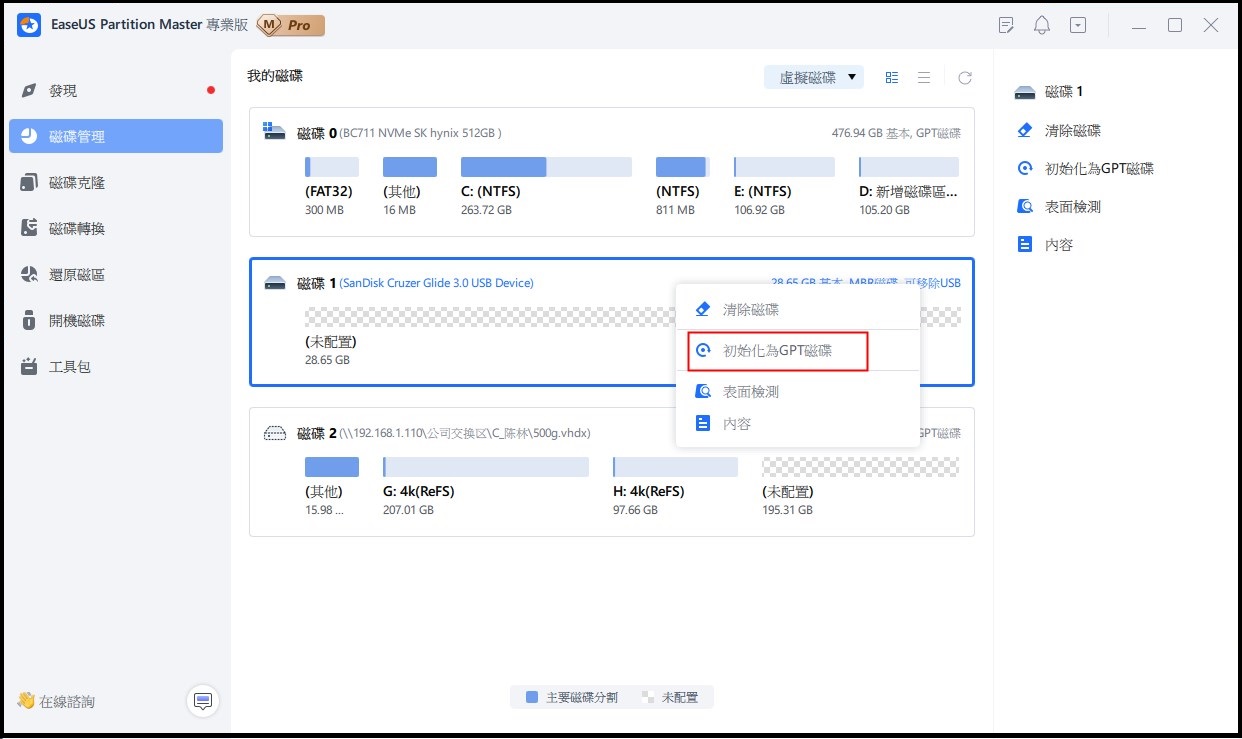
步驟3:找到並點選工具欄上的「執行操作」按鈕,選擇「應用」開始轉換。
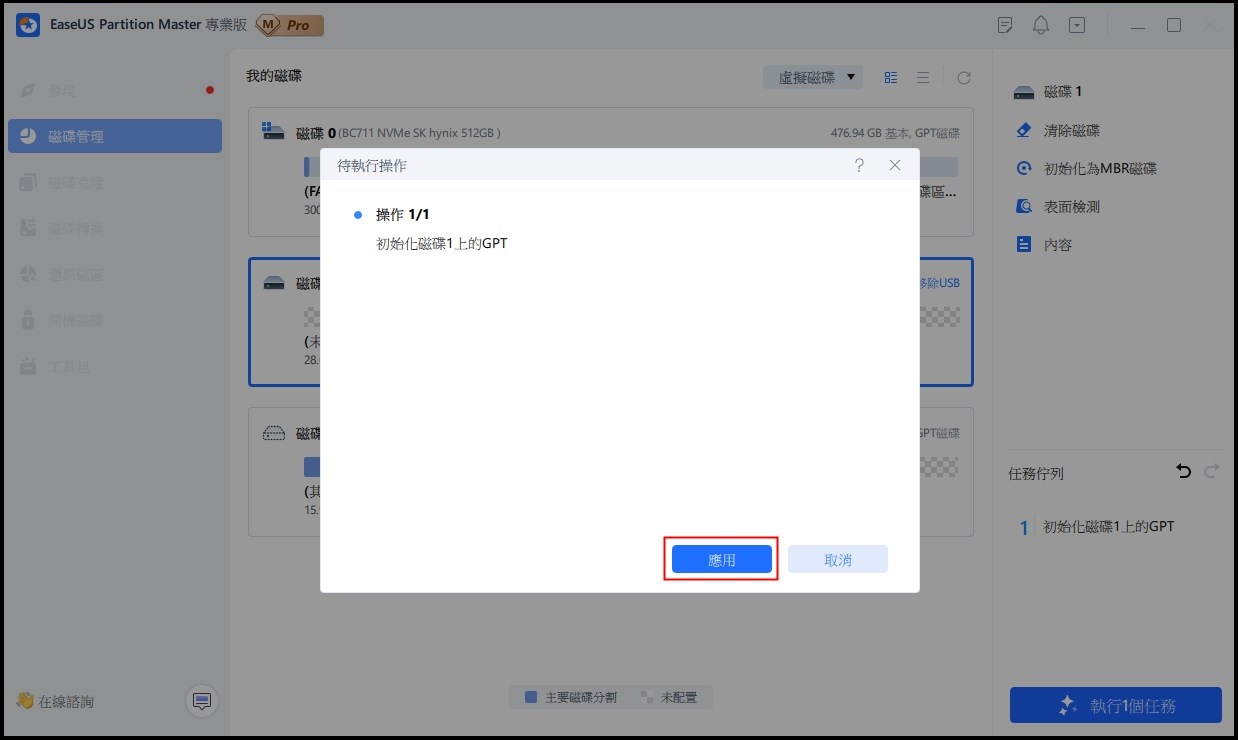
此外,EaseUS Partition Master 還提供許多其他好處。
- 一鍵將 Windows 11 遷移到新的 SSD。
- 輕鬆調整/延伸/縮小/創建動態卷。
- 將文件系統從 FAT32 轉換為 NTFS。
因此,它是任何需要更改 BIOS 模式或轉換硬碟的人的完美工具。
延伸閱讀>>>您還可以在我們的相關文章中,了解如何將 MBR 轉換為 GPT 。
第 2 部分。將傳統 BIOS 轉換為 UEFI
打開 BIOS 設定,選擇 UEFI 作為引導模式。一般過程如下,但某些細節可能因電腦製造商而異。
步驟 1:打開或重新啟動電腦。
步驟 2:當出現電腦廠商標誌介面時,長按 F2 打開 BIOS 設定。一般來說,大部分電腦都可以通過長按 F2 進入 BIOS 設定,部分電腦可能會通過其他鍵進入,如ESC、DEL、F12等。
注意:如果此時沒有及時打開 BIOS Setup,Windows會加載成功,需要重啟電腦才能轉為BIOS模式。
步驟 3:使用箭頭鍵選擇“Boot”選項。
步驟 4:在“UEFI/BIOS Boot Mode”中選擇“UEFI”。按回車。
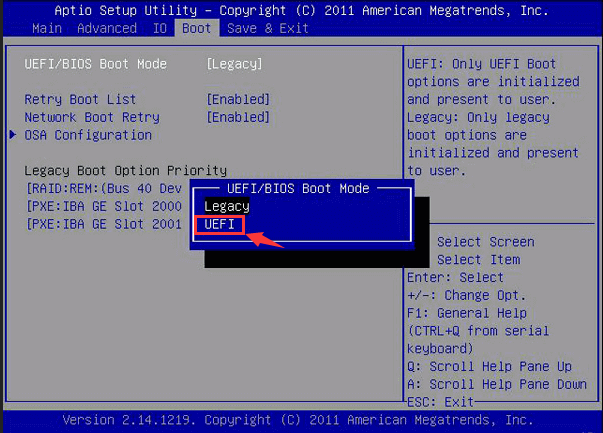
步驟 5:移至“儲存並退出”選項,然後按 Enter 鍵。
結論
本文討論瞭如何在 Windows 10/11 中將 BIOS 模式從傳統模式更改為 UEFI。它建議在更改 BIOS 模式之前使用 EaseUS Partition Master 將 MBR 轉換為 GPT。這是因為 EaseUS Partition Master 會確保在 MBR-to-GPT 約定期間硬碟上的資料不會丟失。然後從主板的韌體設定螢幕將 Legacy BIOS 轉換為 UEFI。
這篇文章有幫到您嗎?
相關文章
-
格式化有多個磁碟區的外接硬碟 & 如何合併外接硬碟中的磁碟區
![author icon]() Gina | 2025年01月24日更新
Gina | 2025年01月24日更新
-
使用免費的 Windows 10 分割區管理工具調整 Windows 10 分割區容量大小
![author icon]() Ken | 2025年01月24日更新
Ken | 2025年01月24日更新
-
![author icon]() Agnes | 2025年01月24日更新
Agnes | 2025年01月24日更新
-
當 EFI 啟動開機分割區消失時復原/建立 EFI 分割區 Windows 11/10
![author icon]() Ken | 2025年01月24日更新
Ken | 2025年01月24日更新